Penyisipan Shapes dan bagian diagram merupakan bagian sentral dari penggunaan MS Visio. Objek-objek ini tidak hanya membantu dalam pengorganisasian diagram, tetapi juga membantu dalam menyajikan informasi kompleks secara visual. Di tutorial ini, Anda akan belajar bagaimana menggunakan berbagai bagian diagram seperti Kontainer, Legenda, dan Konektor dengan efektif untuk meningkatkan presentasi visual Anda. Mari kita langsung masuk ke detailnya.
Temuan Utama
- Anda dapat mengelompokkan Shapes dalam Kontainer untuk menciptakan struktur yang jelas.
- Legenda memungkinkan Anda memberi label Shapes dan menjelaskan maknanya.
- Konektor membantu dalam membuat hubungan antara berbagai Shapes.
Panduan Langkah Demi Langkah
Menyisipkan Shapes ke dalam Kertas Lukis
Untuk memulai dengan menyisipkan Shapes, arahkan ke tab "Sisipkan" dan pilih Shapes yang sesuai dari grup perintah "Bagian Diagram". Pertama-tama, posisikan sebuah Shape di kertas lukis Anda dengan menyeretnya ke area kerja. Untuk contoh ini, kita akan menggunakan sebuah persegi. Anda dapat memperbesar atau memperkecil Shape dengan menyeretnya dari sudut. Pastikan proporsi persegi tetap saat Anda menyeretnya.
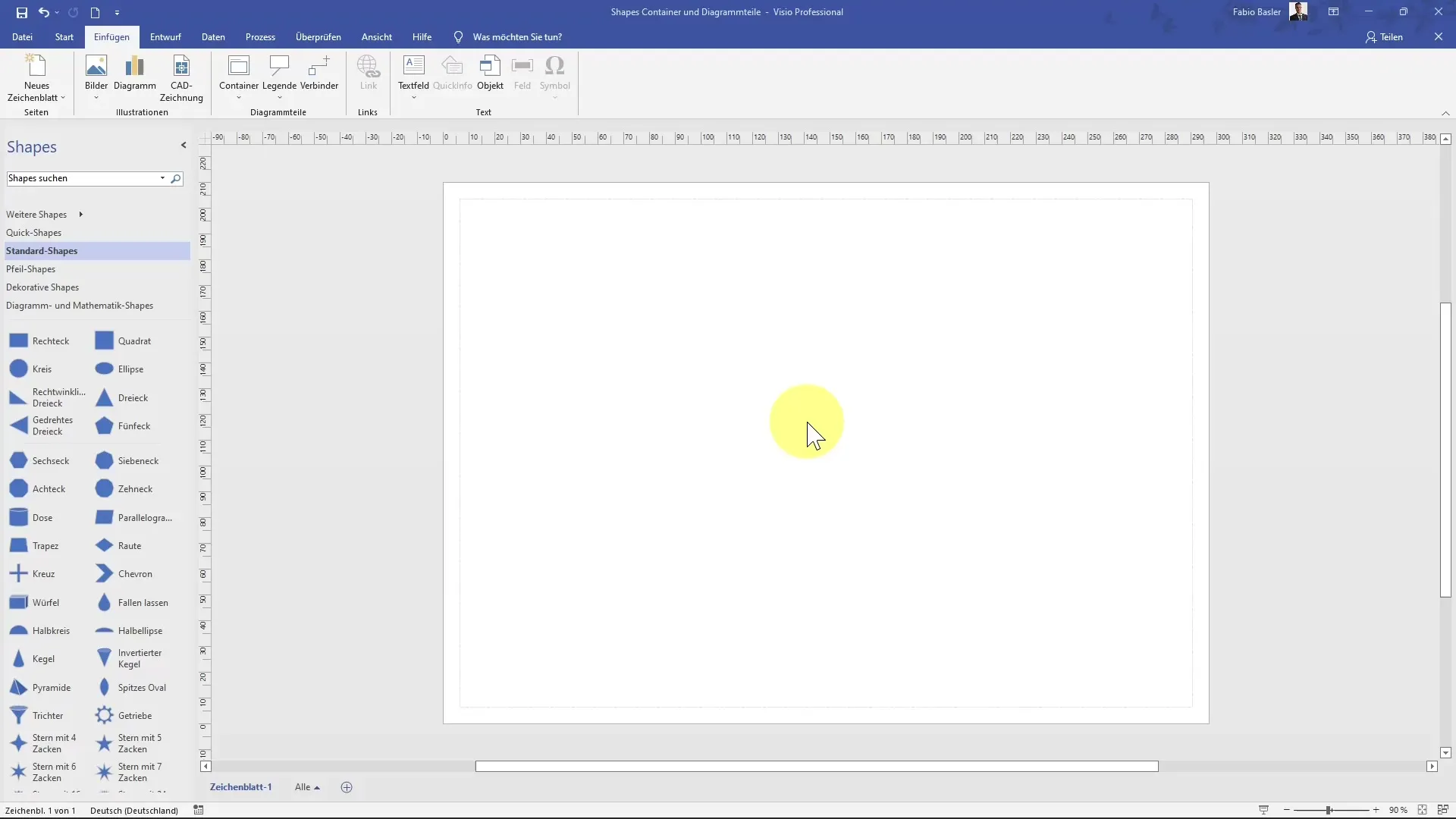
Menggunakan Kontainer
Kontainer adalah alat yang berguna untuk mengelompokkan beberapa Shapes bersamaan. Gerakkan kursor di atas tindakan Kontainer dan Anda akan melihat berbagai pilihan Kontainer. Kontainer klasik sangat populer. Pilih Kontainer yang diinginkan dan seret ke kertas lukis Anda. Setelah itu, Anda dapat menarik Shapes ke dalam Kontainer tersebut. Jika warna Kontainer berubah, itu menandakan bahwa Shape berhasil ditempatkan di dalamnya.
Menyesuaikan Shapes dalam Kontainer
Setelah Anda menyisipkan Shapes ke dalam Kontainer, Anda dapat menyesuaikannya sesuai keinginan. Tahan tombol kontrol untuk menduplikasi Shape. Jika ingin semua Shapes tetap berada dalam Kontainer, pastikan Kontainer itu sendiri selalu terpilih. Dengan mengklik dua kali pada Kontainer, Anda dapat memberikan judul padanya, misalnya "Kontainer 1". Dengan begitu, Kontainer Anda akan memiliki penamaan jelas untuk referensi di masa depan.
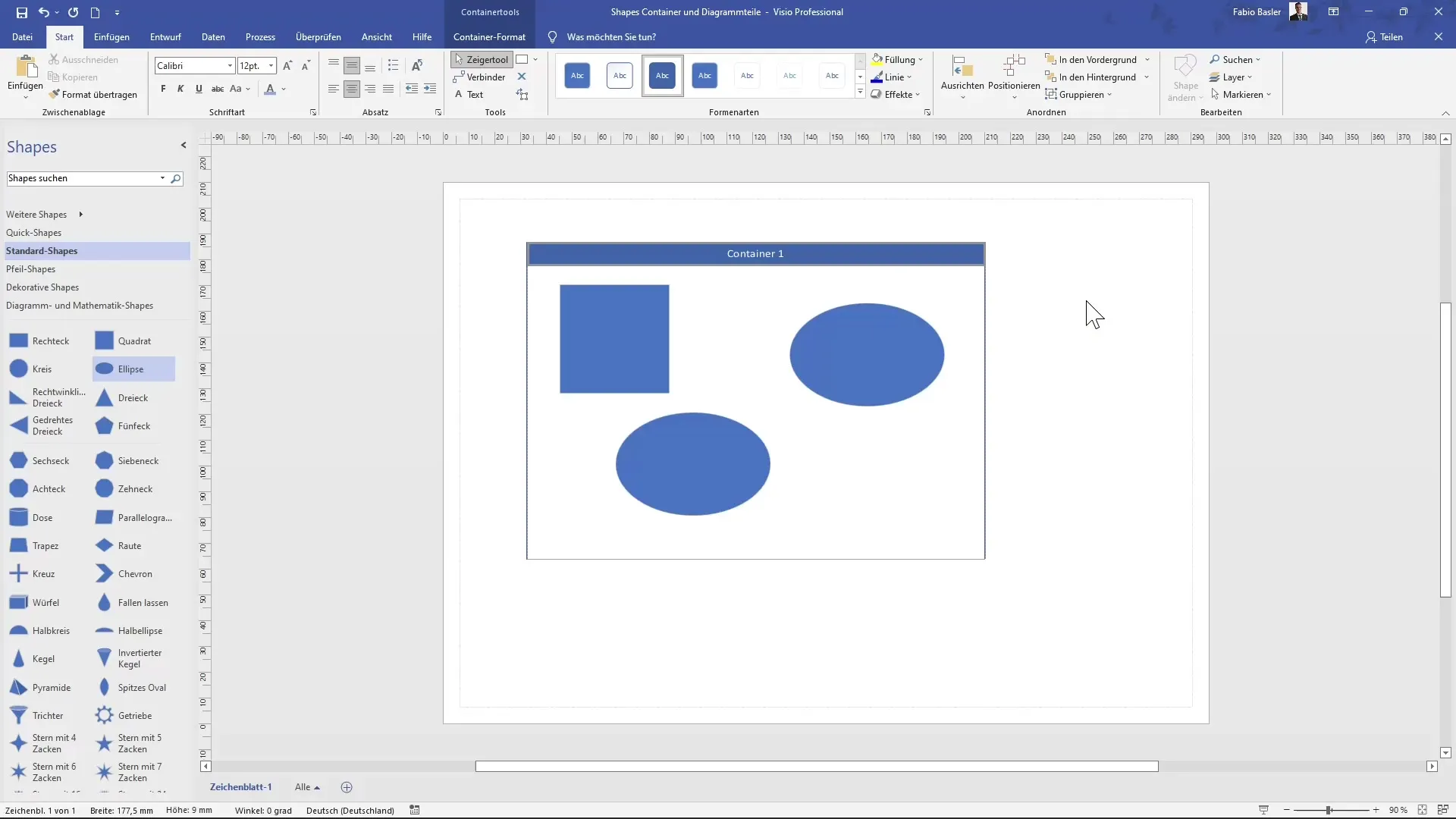
Memanfaatkan Alat Kontainer
Setelah Anda membuat Kontainer, Anda memiliki berbagai alat yang dapat memudahkan pekerjaan Anda. Klik pada tab Alat Kontainer untuk memilih berbagai gaya format. Anda dapat memutuskan apakah ingin mempertahankan format standar atau memilih gaya format khusus untuk variasi desain.
Mengunci dan Membuka Kontainer
Fitur lain yang berguna adalah kemampuan untuk mengunci Kontainer. Ini dilakukan melalui opsi "Mengunci Kontainer", yang berarti Anda tidak bisa lagi menarik Shapes ke dalamnya. Fungsi ini sangat membantu jika Anda ingin menjaga tata letak tetap stabil. Jika ingin membuka Kontainer, cukup klik "Membuka Kontainer". Semua Shapes akan kembali ditempatkan secara independen. Jika ini terjadi secara tidak sengaja, Anda dapat dengan mudah mengembalikan tindakan tersebut.
Menyisipkan Konektor
Konektor sangat penting untuk menunjukkan hubungan antara Shapes. Pilih alat Konektor. Dengan menyeret dari tepi sebuah Shape ke tepi Shape lain, hubungan akan tercipta. Sorotan saat menyeret membantu Anda menempatkan koneksi dengan tepat. Penting untuk selalu menjaga alat Konektor aktif untuk membuat koneksi yang diinginkan dengan efisiensi.
Menambahkan Legenda
Legenda sangat membantu untuk memberikan penjelasan tambahan tentang Shapes Anda. Pilih Shape dan klik opsi Legenda. Sekarang Anda dapat memasukkan teks yang menjelaskan apa yang diwakili oleh Shape tersebut. Sesuaikan posisi Legenda sesuai kebutuhan dengan menggunakan pegangan kuning.
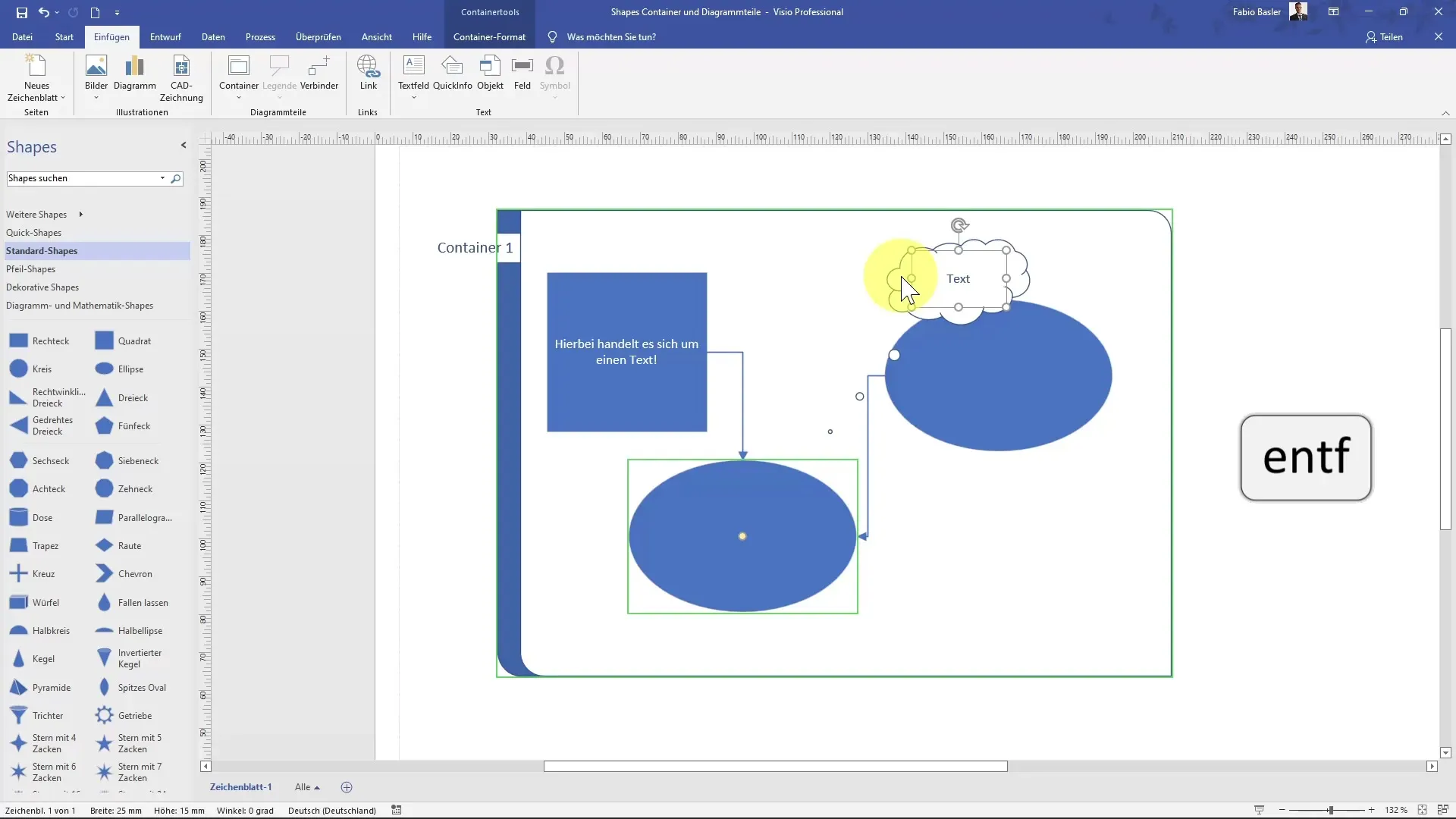
Mengedit Legenda
Jika telah menambahkan Legenda, mungkin diperlukan untuk mengubahnya. Cukup pilih Legenda dalam diagram. Dengan menekan tombol Hapus, Anda dapat menghapus Legenda, dan Anda dapat mengulangi langkah-langkah sebelumnya sesuai kebutuhan.
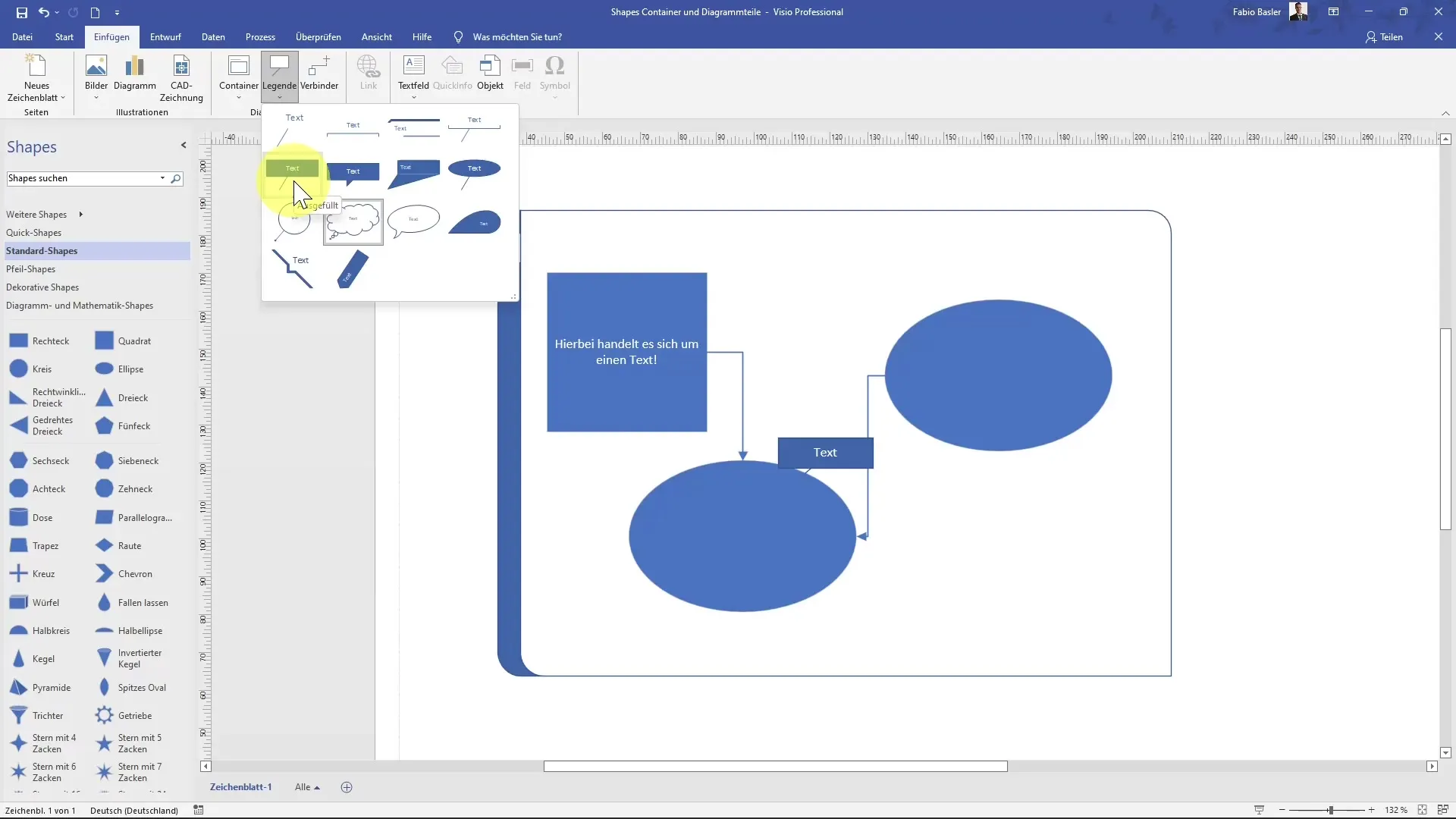
Ringkasan
Pada tutorial ini, Anda telah belajar cara memasukkan Shapes dan bagian-bagian diagram dalam MS Visio dan menggunakannya secara efisien. Termasuk di dalamnya adalah penggunaan kontainer, integrasi legenda, dan penyiapan koneksi antara Shapes. Dengan memperhatikan fitur-fitur ini, Anda dapat membuat diagram Anda lebih terorganisir dan mengkomunikasikan pesan secara jelas.
Pertanyaan Umum
Bagaimana cara memasukkan Shape di Visio?Anda dapat memasukkan Shape di Visio dengan memilih bentuk yang diinginkan dari grup perintah "Bagian Diagram" dan menariknya ke lembar kerja dengan cara Drag-and-Drop.
Apa tujuan dari suatu kontainer di Visio?Sebuah kontainer membantu untuk menggabungkan beberapa Shapes dan memastikan struktur yang lebih jelas.
Bagaimana cara menghubungkan legenda dengan sebuah Shape?Pilih legenda, seret ke Shape yang diinginkan, dan gunakan bantuan posisi untuk membuat koneksi.
Bagaimana cara mengunci sebuah kontainer?Sebuah kontainer dapat dikunci dengan mengklik opsi "Kunci Kontainer", sehingga tidak ada Shape tambahan yang dapat ditambahkan.
Bagaimana cara memecahkan sebuah kontainer di Visio?Untuk memecahkan sebuah kontainer, klik pada opsi "Pecahkan Kontainer".


